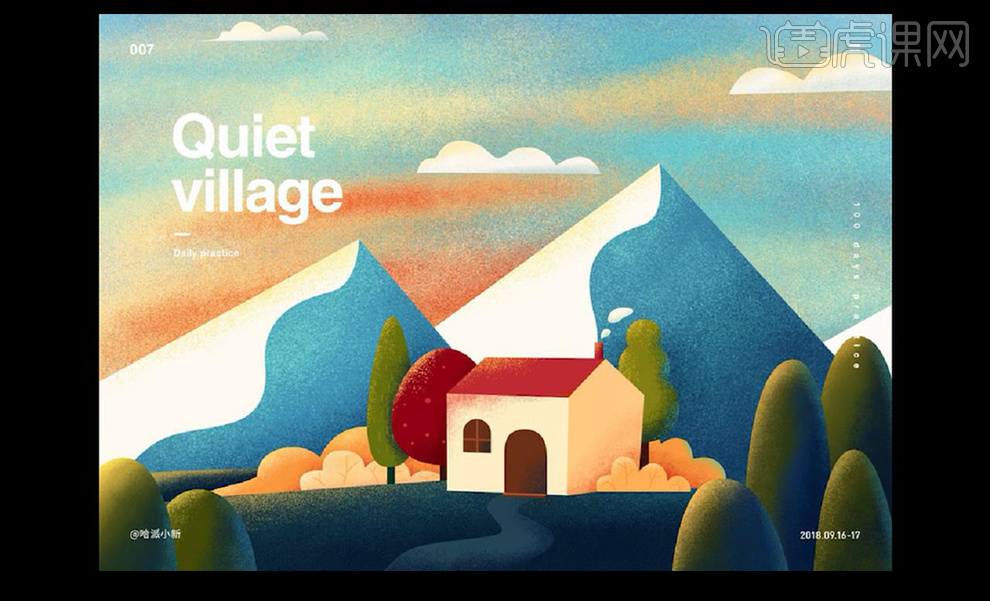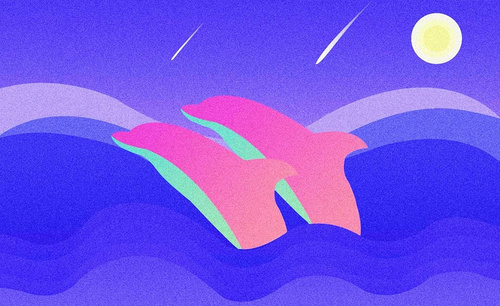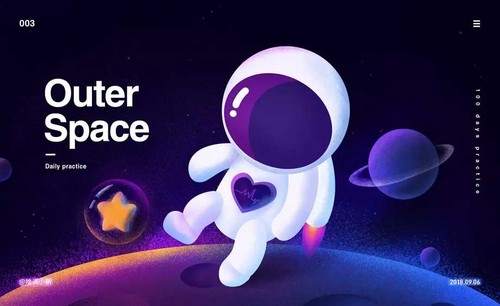用PS设计让配色变得简单插画
发布时间:暂无
1.我们先来看一下简单配色技巧,看一下色彩的三要素,24色相环有的颜色。
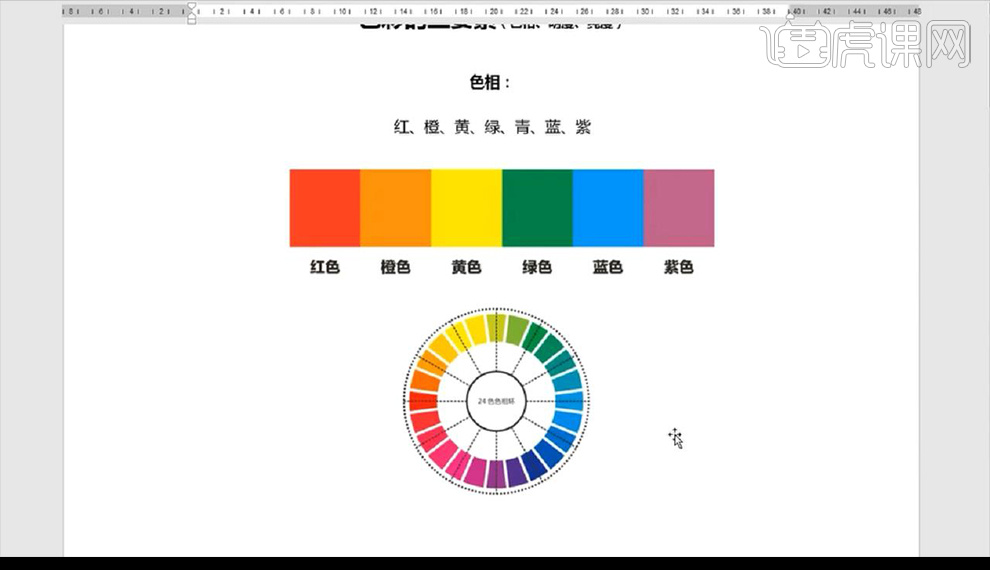
2.然后我们来看一下明度的理论知识。
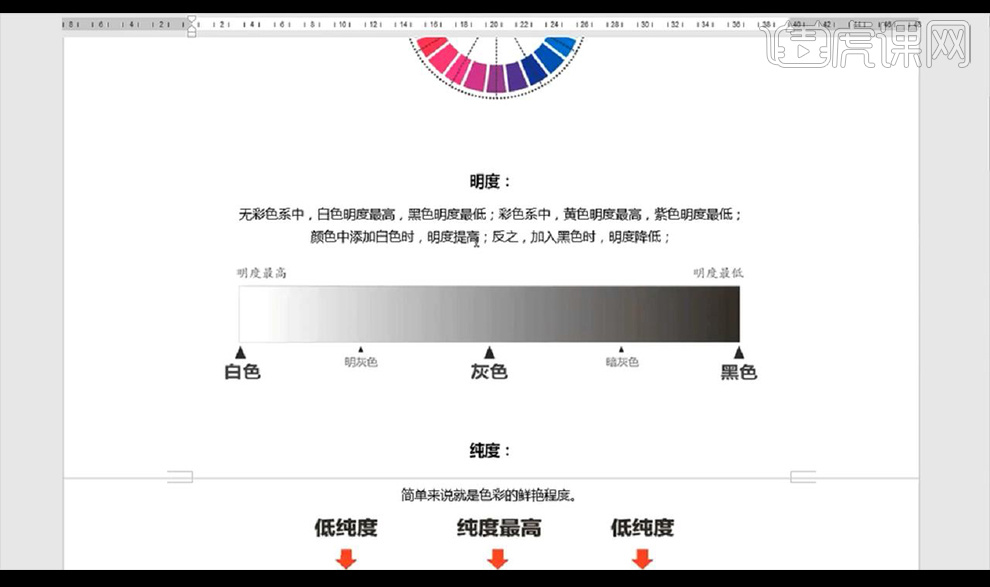
3.我们再看一下什么叫做纯度,色彩的鲜艳程度。
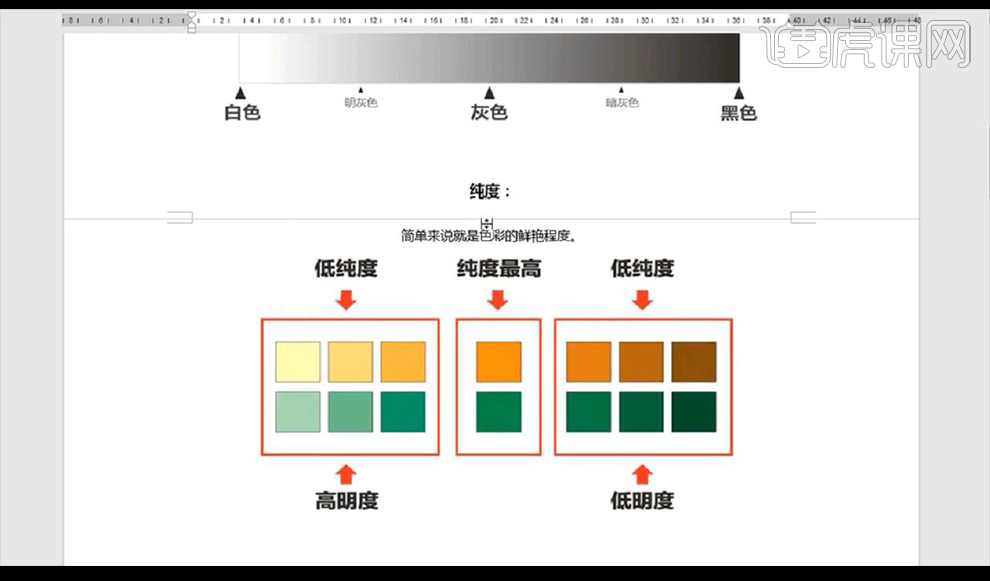
4.关于配色的流程,第一步就是确定颜色冷暖,色相分为暖色色相跟冷色色相。
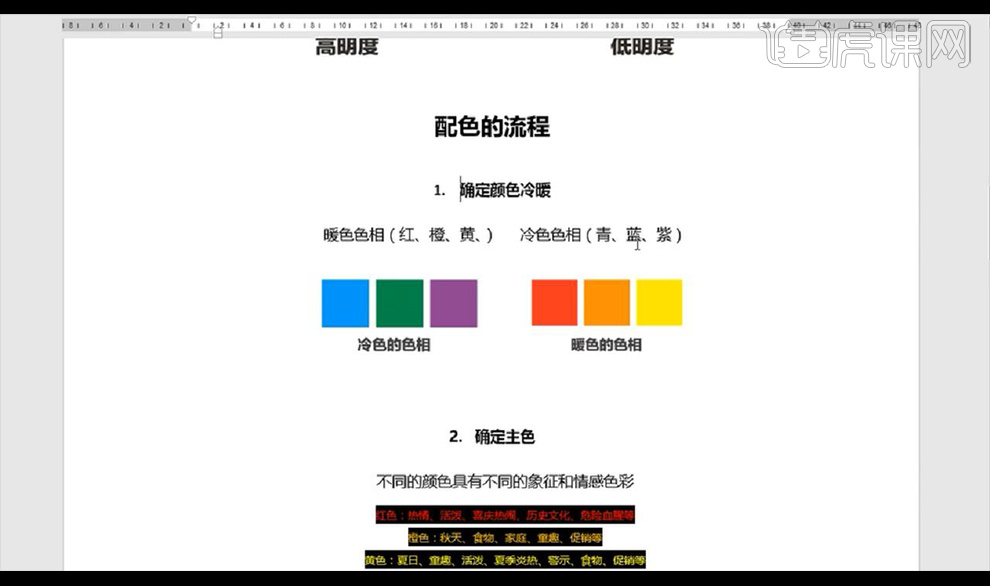
5.然后就是确定主色,不同的颜色具有不同的象征和情感色彩。
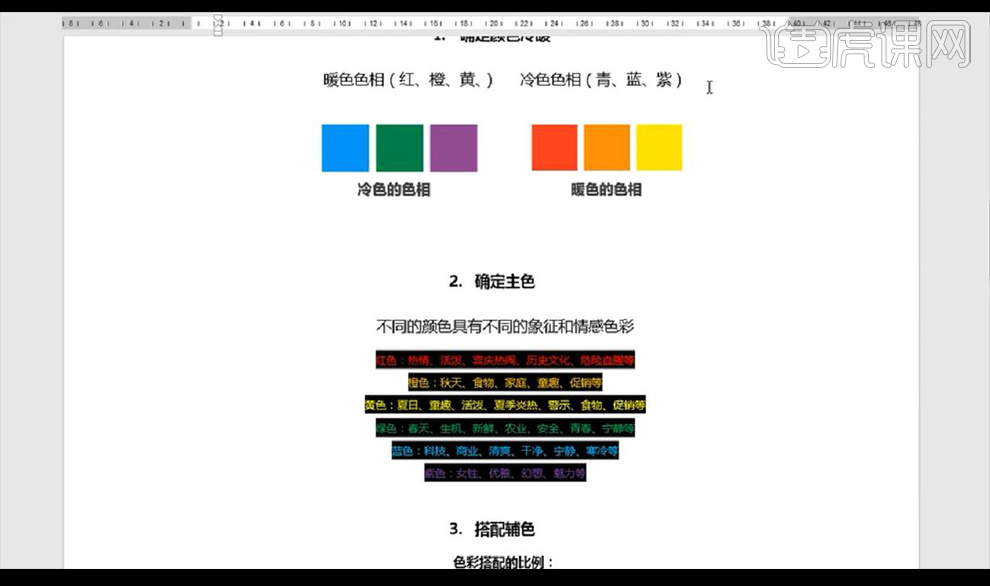
6.接下来是我们搭配辅色,色彩搭配比例跟常见色彩搭配。
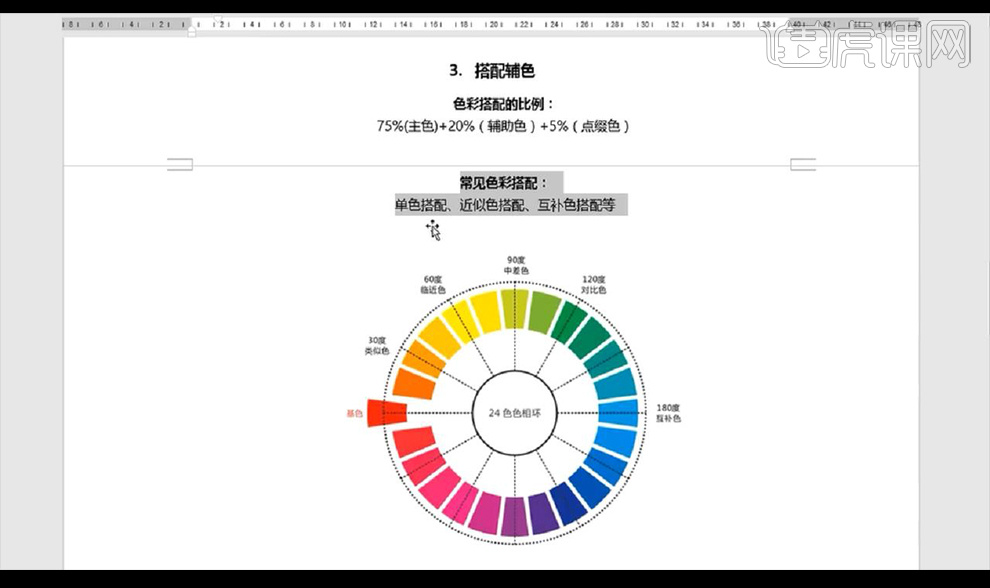
7.给大家推荐一个配色的网站大家看一下,可以进行自由的配色观察。
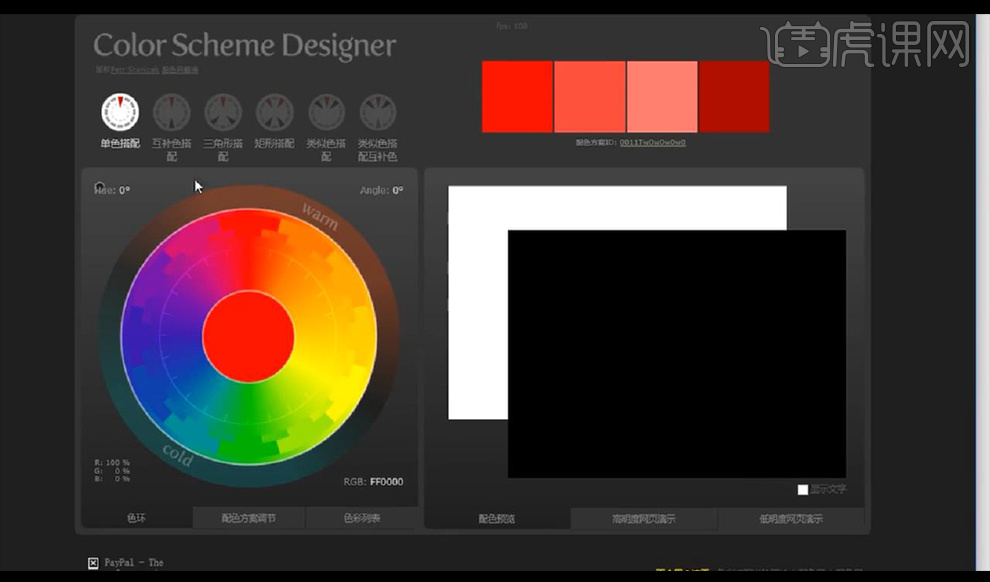
8.接下来我们使用【PS】打开我们的黑白稿,先对天空一个蓝色如图所示。
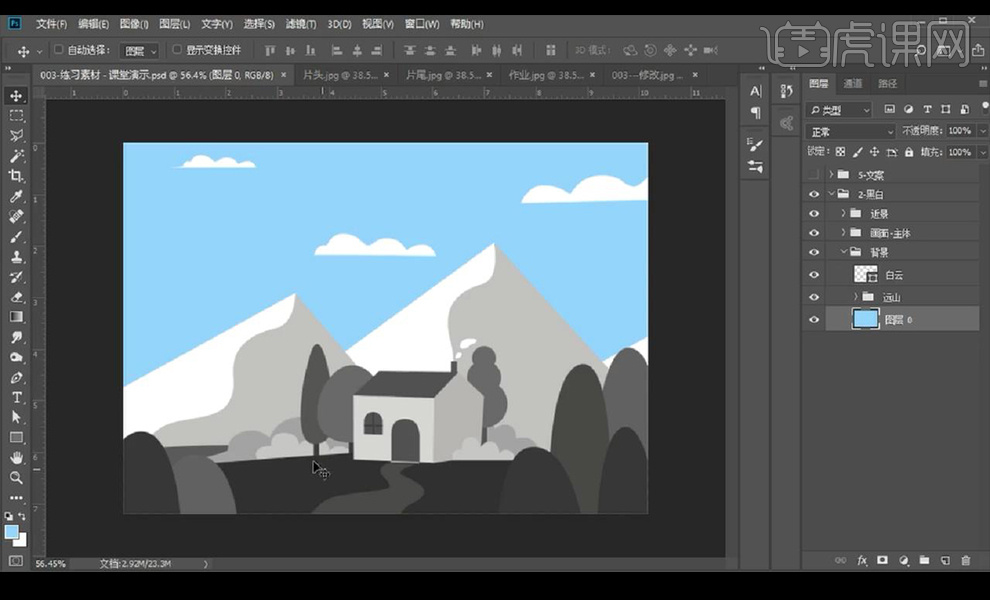
9.然后我们进行向下将山体背面跟地面与前方树进行填充颜色如图所示。
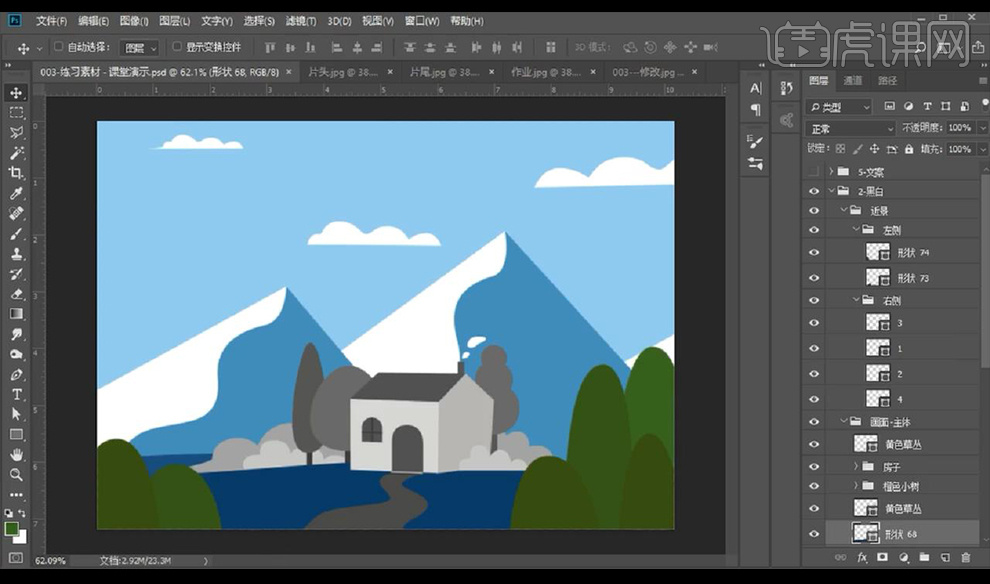
10.接下来我们对房子进行填充颜色如图所示。
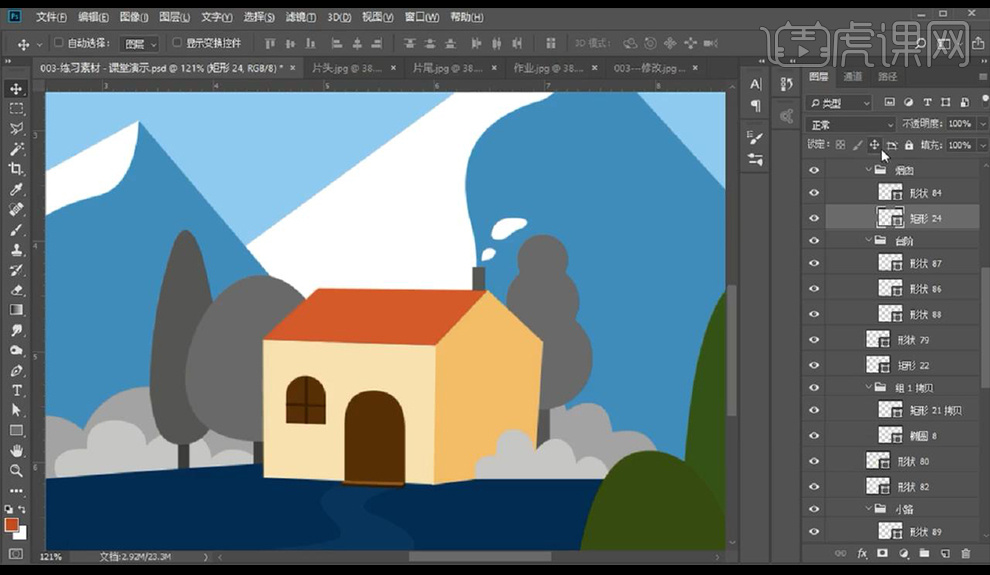
11.我们对房子周围的树木草丛进行填充颜色如图所示。
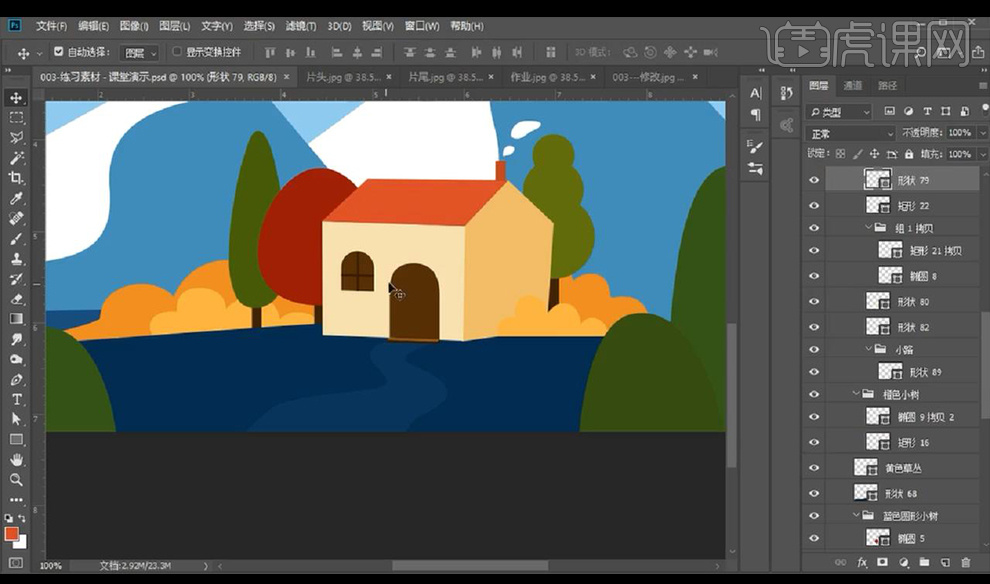
12.接下来我们新建图层使用【画笔工具】选择颗粒笔刷,涂抹在后方天空上黄色效果。
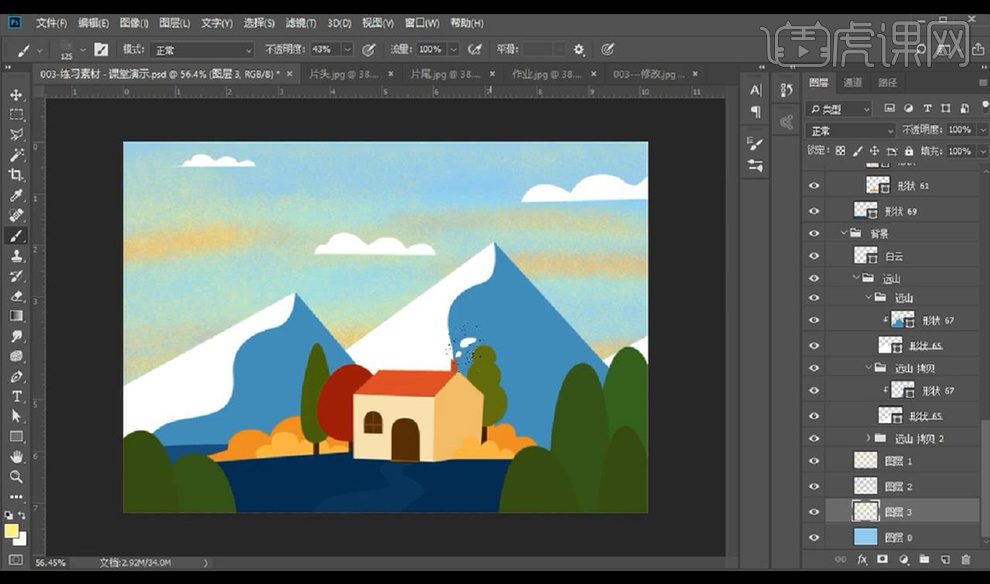
13.在最上方我们可以进行刷一些蓝色的颗粒效果如图所示。
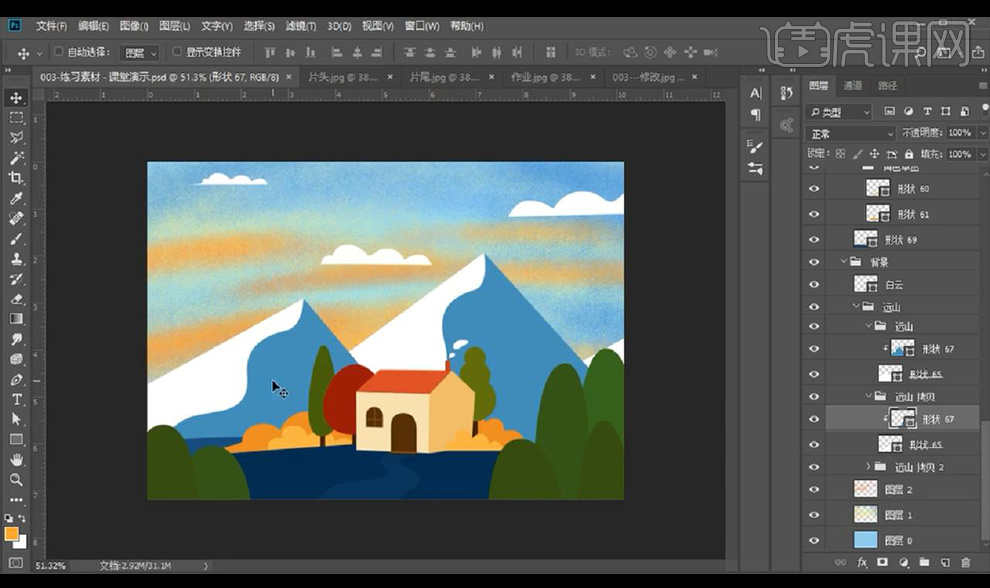
14.然后我们对山体背面的亮暗部进行刷一些颗粒效果,浅蓝跟深蓝色如图所示。
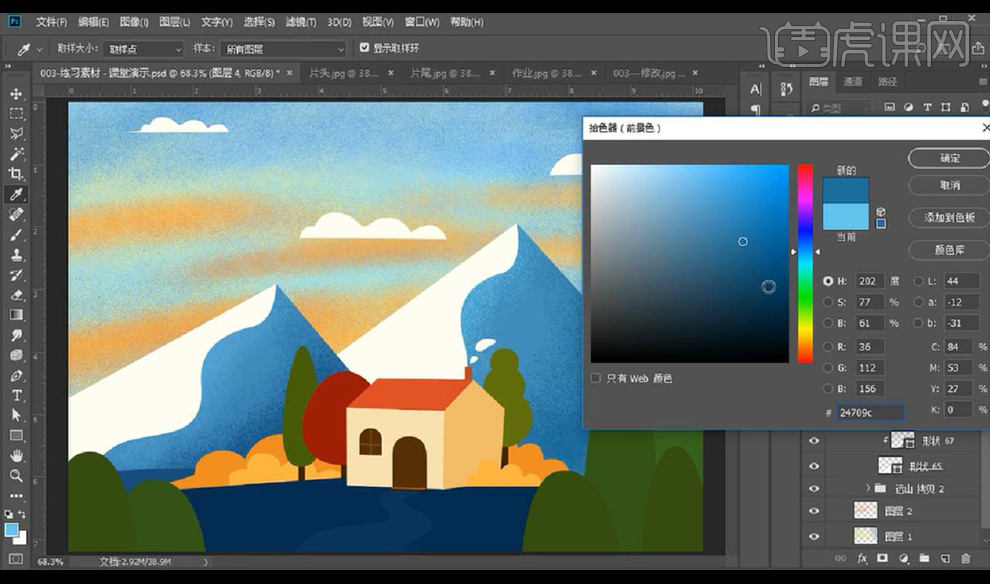
15.接下来我们对房子跟周围的树进行使用【笔刷工具】涂抹颗粒效果区分出明暗部如图所示。
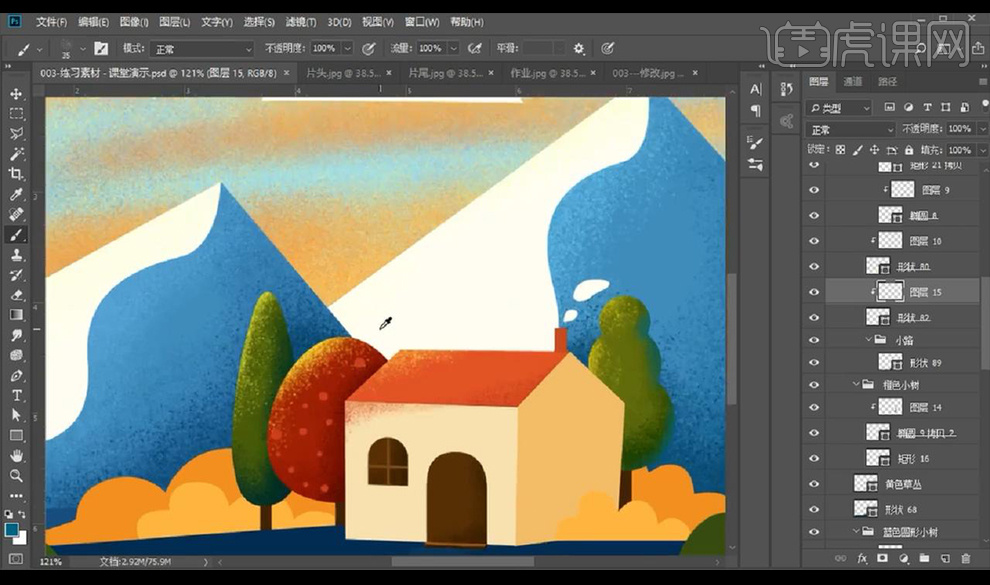
16.我们接下来对周围的草丛进行同样刷出明暗部,再进行绘制出草丛的枝干效果如图所示。
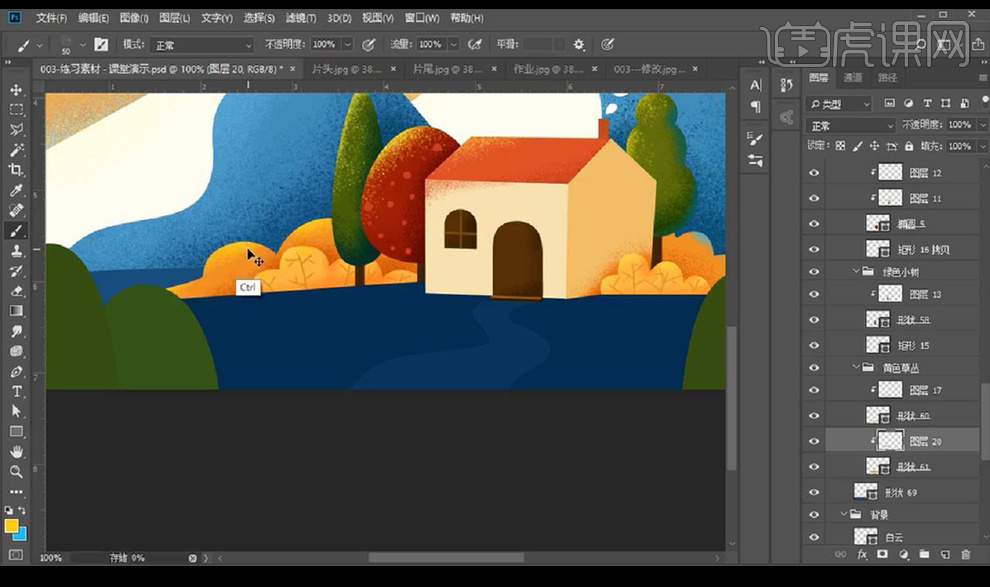
17.然后我们对地面进行涂抹颗粒效果,做出受光部分涂抹黄色,远处的涂抹深蓝色。
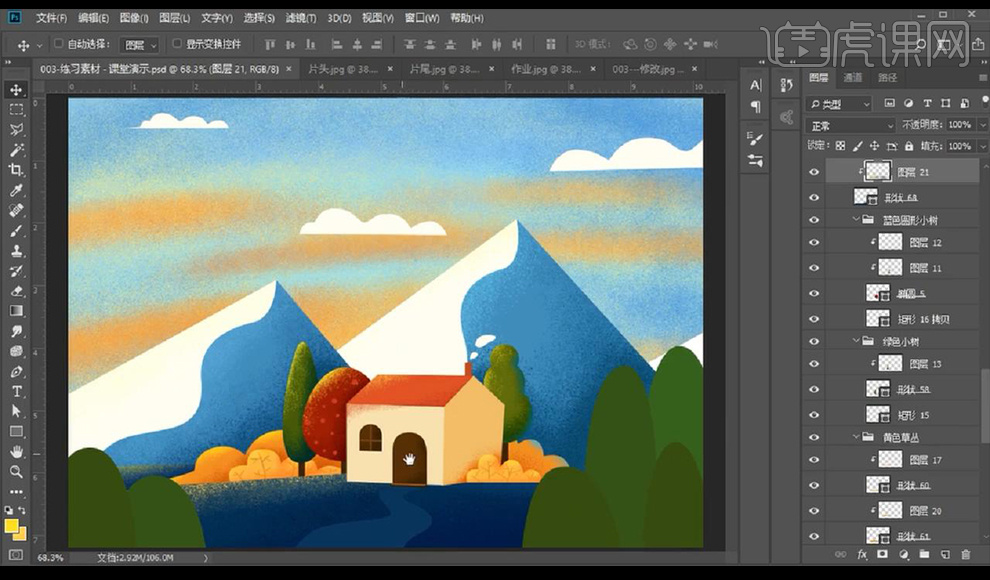
18.接下来我们对右侧的树进行涂抹颗粒效果,亮部涂抹黄色暗部涂抹蓝色效果如图所示。
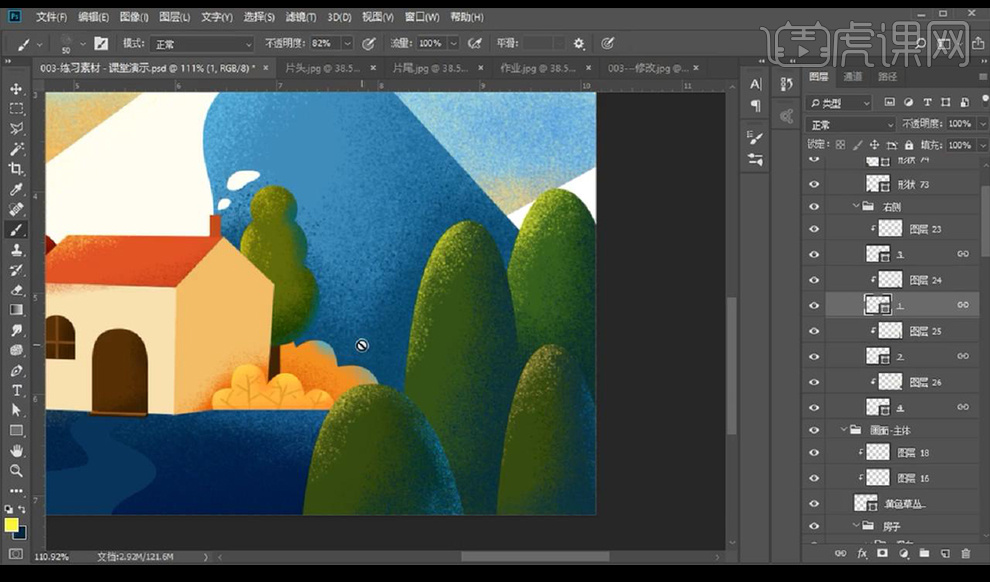
19.我们再对左侧的树木部分进行涂抹亮暗部效果如图所示。
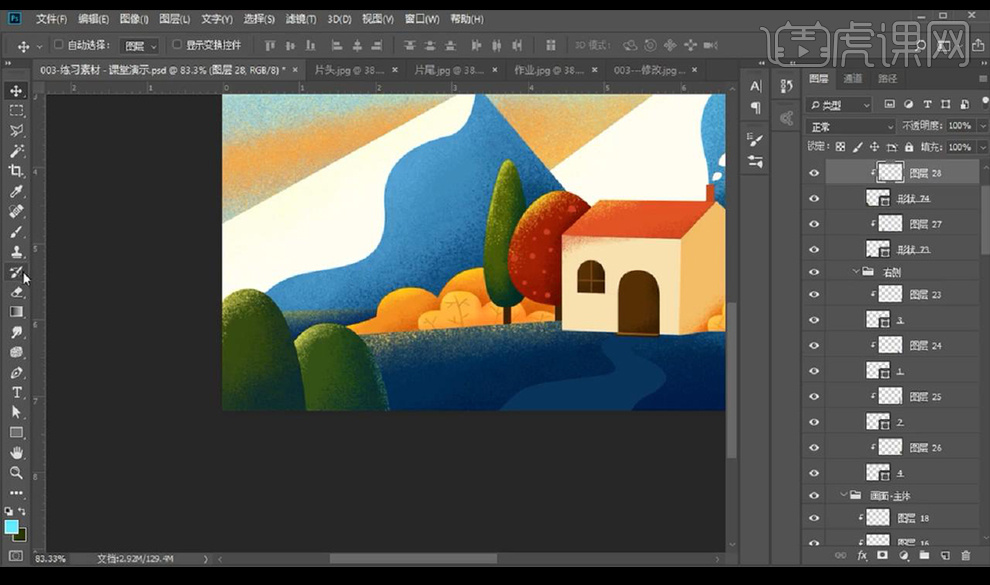
20.接下来我们对中间的小路进行涂抹右侧深色,左侧浅色效果如图所示。
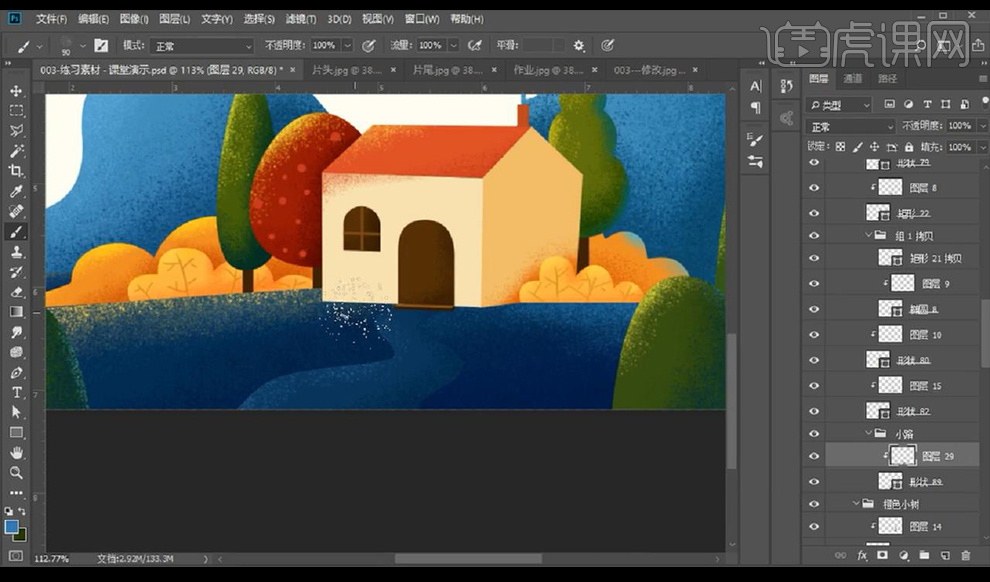
21.我们再对后方的天空部分的白云上方进行涂抹浅黄色效果如图所示。
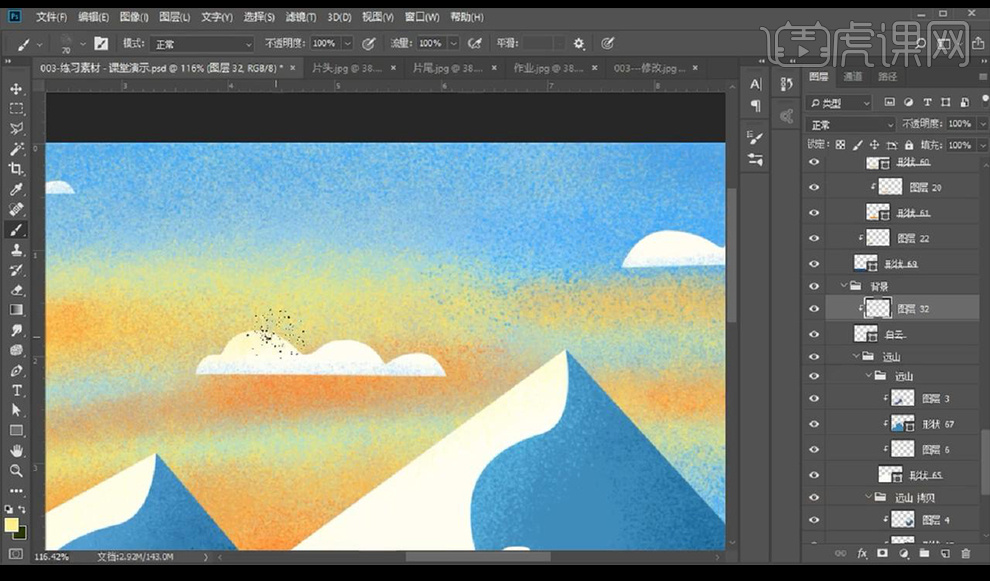
22.然后我们进行拖入装饰文案,【ctrl+shift+Alt+E】盖印图层,打开【Camera RAW】-【基本】调整如图所示。
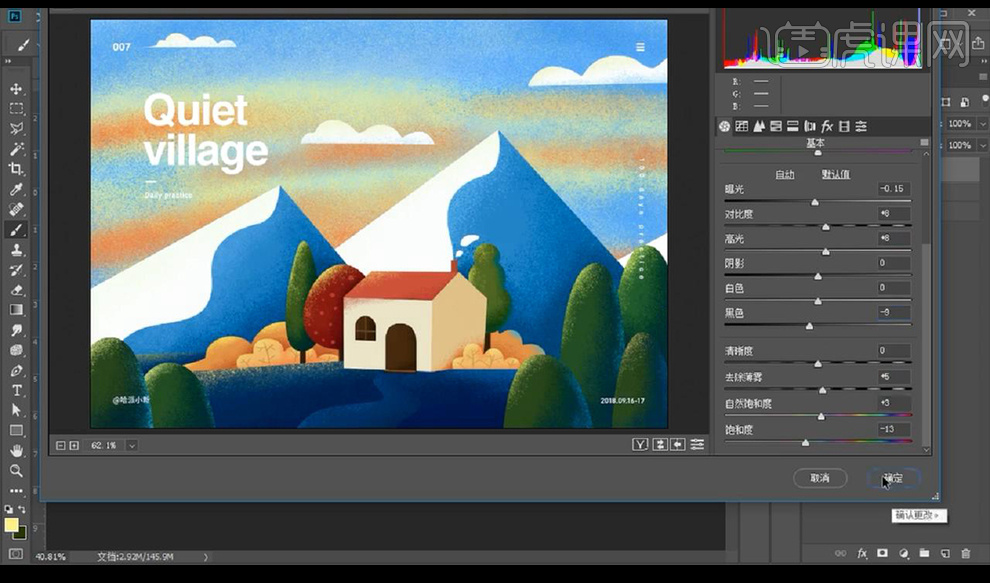
23.给大家留一个课后作业,按照老师分享的案例上色,可更改配色或者自行创作一幅简单插画,体会配色的方法跟上色技巧。
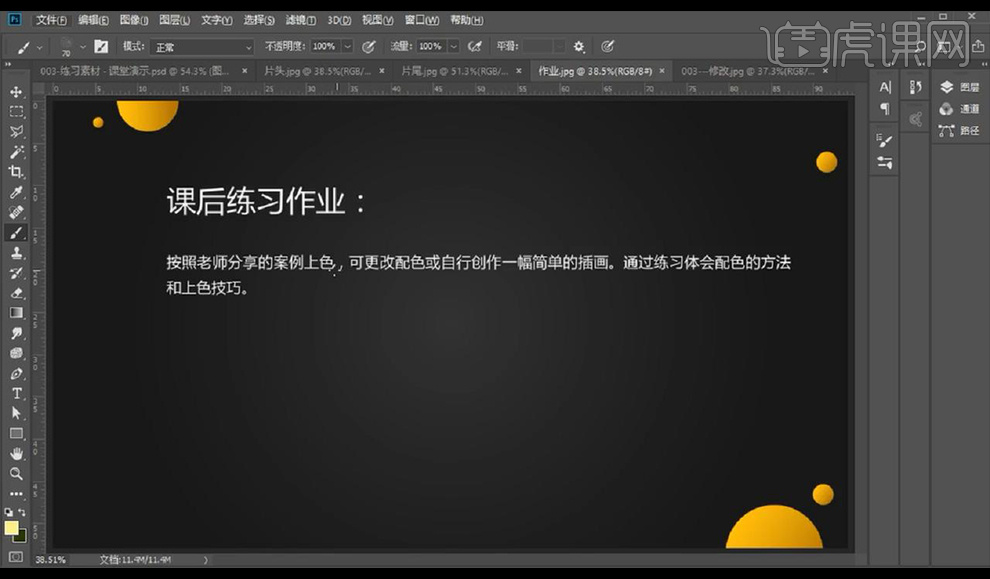
24.本节课结束。